O alto-falante inteligente Google Home Mini é uma ferramenta conveniente que pode ajudar você a controlar dispositivos domésticos inteligentes por meio de comandos de voz. No entanto, se algo der errado com seu dispositivo ou se você quiser vendê-lo e excluir seus dados primeiro, faça uma redefinição de fábrica.
Neste tutorial, explicaremos como redefinir o Google Home Mini ou Google Nest Mini para a configuração original.
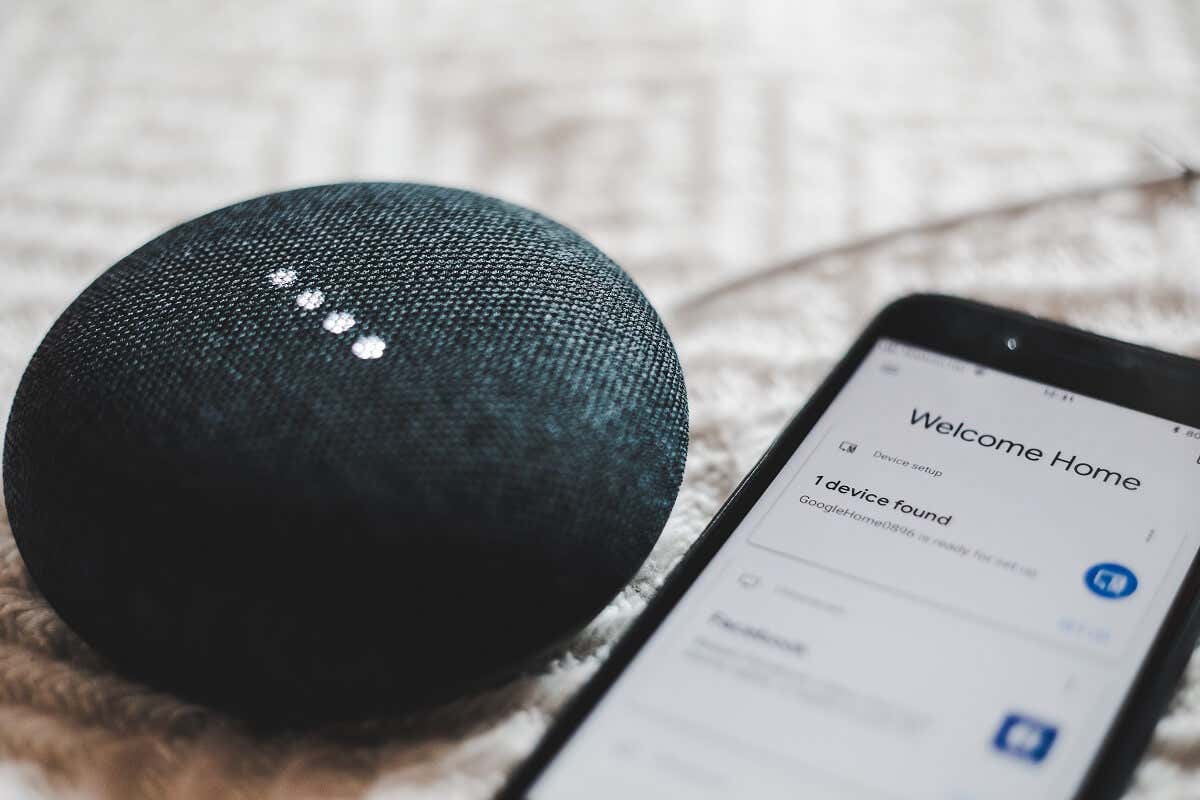
Por que deveria Você redefiniu seu Google Home para a configuração original?
Uma redefinição para a configuração original exclui todos os dados do seu dispositivo Google Home, restaurando-o para as configurações padrão. Se você esqueceu sua senha ou seu dispositivo está com problemas, uma redefinição de fábrica pode fazer com que ele funcione corretamente com o mínimo de esforço.
Também recomendamos realizar uma redefinição de fábrica antes de vender ou jogar fora seu Google Home Mini. Tal como acontece com outros dispositivos digitais, o Google Home armazena suas informações pessoais. Uma redefinição de fábrica removerá essas informações e protegerá sua privacidade caso elas caiam nas mãos de outra pessoa.
Lembre-se de que, após uma redefinição de fábrica, você precisará fazer login novamente em sua Conta do Google, conecte seu Google Home à sua rede Wi-Fi, e reconectar todos os dispositivos Bluetooth conectados anteriormente.
Como redefinir o Google Home Mini para a configuração original
Para redefinir seu Google Home Mini (1ª geração):

Como redefinir o Google Nest Mini para a configuração original
Para redefinir seu alto-falante Google Nest Mini (2ª geração):

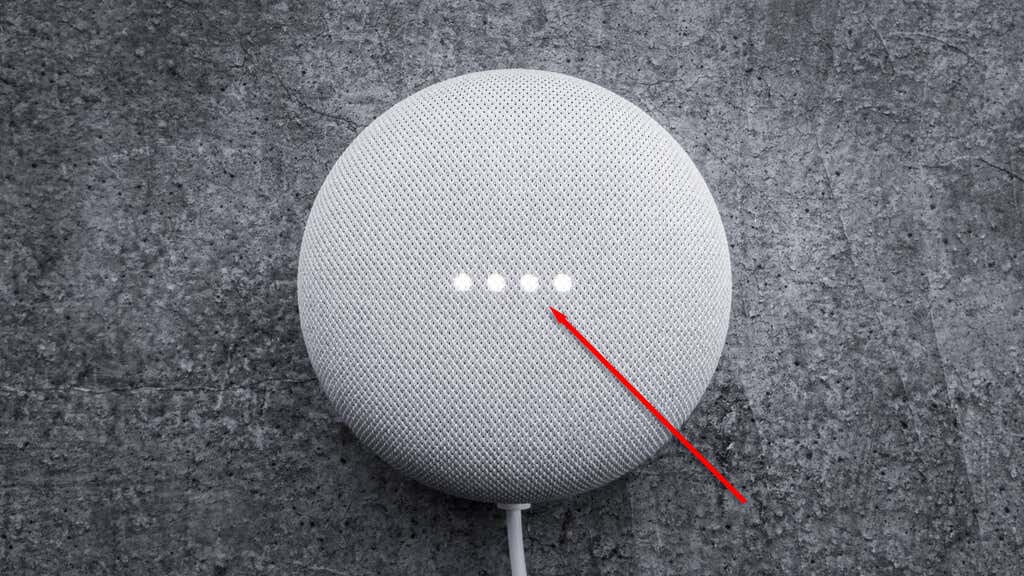
Observação:você só pode redefinir os dispositivos Google Home por meio do botão de redefinição de fábrica. É impossível realizar uma redefinição por meio do app Google Home..
Como redefinir a configuração original de outros dispositivos Google Home
Existem vários outros alto-falantes do Google Home que talvez você queira redefinir. Isso inclui Google Home Max, Google Nest Hub, Google Nest Audio e Google Nest Hub Max.
Para reverter esses dispositivos para as configurações de fábrica, você precisa desligar o microfone e manter pressionado o botão de redefinição de fábrica por 15 segundos, conforme mostrado acima. O Nest Hub é o único dispositivo um pouco diferente. Para redefinir os alto-falantes Google Nest, mantenha pressionados os dois botões de volume ao mesmo tempo por 10 segundos.
O botão de redefinição de fábrica fica na parte traseira do dispositivo ou na parte superior do alto-falante, onde as luzes LED estão alojadas.
Casa inteligente, casa feliz
Dispositivos domésticos inteligentes como o Google Home e o Amazon Alexa estão se tornando muito mais comuns e avançados. Você pode controlar outros dispositivos compatíveis usando Google Assistente conectando esses gadgets do Google Home à sua rede Wi-Fi..